メールサーバー¶
ワークフローシステムでメールの送信に利用するメールサーバーの設定、メールの送信者や送信者アドレスなどの設定を行います。
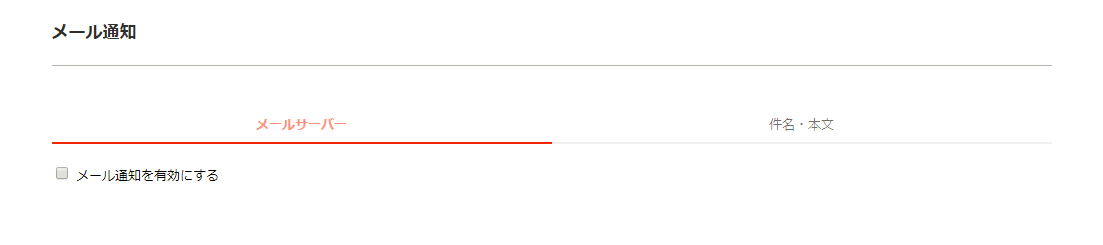
詳細については、以下を参照ください。
メール通知を有効にする¶
メール通知機能を有効/無効に設定します。
項目詳細
| 項目 | 説明 |
|---|---|
| メール通知を有効にする | メール通知機能の有効/無効を設定します。初期状態はチェックが外れた状態です。 チェックをすると、[SMTPサーバー設定]や[メール設定]の設定欄が表示されます。 |
SMTPサーバー設定¶
メールサーバー(SMTPサーバー)に関する設定を行います。
項目詳細
| 項目 | 説明 |
|---|---|
| ホスト * 必須 | SMTPサーバーのホスト名またはIPアドレスを入力します。 |
| ポート番号 * 必須 | SMTPサーバーのポート番号を入力します。 例)25 |
| セキュアタイプ | SMTPサーバーとの通信方式を選択します。選択できる通信方式は以下の通りです。
SSLやTLSを用いた暗号化を必要としないSMTPサーバーを使用する場合は「平文」を選択します。
|
| 認証方法 | SMTPサーバーの認証方法を選択します。選択できる認証方法は以下の通りです。
OAuth認証を使用するには、対応した[OAuthクライアント]の設定が必要になります。[OAuthクライアント]を参照して設定してください。
|
認証方法 └ SMTP認証
|
SMTP認証時に使用するユーザーアカウントを入力します。 ユーザーアカウントには、メールアドレスまたはアカウント名(メールアドレスの@から左の部分)を入力します。 |
認証方法 └ SMTP認証
|
[認証ユーザー]で設定したユーザーアカウントのパスワードを入力します。 |
認証方法 └ OAuth認証
|
OAuth認証に使用する[クライアント]を選択します。選択可能なOAuthクライアントは以下の通りです。
|
認証方法 └ OAuth認証
|
OAuthクライアントがMicrosoftの場合のみ、OAuthクライアントから取得したテナントIDを入力します。 |
認証方法 └ OAuth認証
|
OAuthクライアントから取得したクライアントIDを入力します。 |
認証方法 └ OAuth認証
|
OAuthクライアントから取得したクライアントシークレットを入力します。 |
認証方法 └ OAuth認証
|
OAuth認証を行うOAuthクライアントのユーザーIDを入力します。
設定したユーザーIDは[送信者メールアドレス]として使用されます。
|
認証方法 └ OAuth認証
|
OAuthクライアントの認可を行います。認可に操作が必要な場合、認可ページが開きます。 |
注意
- OAuth認証を使用する場合、設定の保存の他に、サインインボタンをクリックしてOAuthクライアントでの認可を行う必要があります。
- サインインボタンをクリックすると、認可ページが表示されます。認証アカウントでOAuthクライアントにログインし、認可を行ってください。
- Googleでは、一度認可済になった内容で再認可する場合、Googleの管理ページで既存の認可を取り消す必要があります。取り消さずに再認可すると認可に失敗する場合があります。
- OAuthクライアントでの設定手順や、OAuth認証利用時の注意事項については、OAuth認証について をご確認ください。
ヒント
- OAuth認証を使用する場合、選択した [OAuthクライアント]に適した設定が以下の該当項目へ自動的に入力されます。
- ワークフローシステムでは、ワークフローシステムの起動時、[システム設定 TOP]での[設定の反映]実行時、メールを送信時に、設定したSMTPサーバーとの接続確認を行います。
メール設定¶
ワークフローシステムから送られるメールの送信者や送信者アドレス、エンコードを指定します。
項目詳細
| 項目 | 説明 |
|---|---|
| 送信者名 * 必須 | メールの送信者名(管理者の署名など)を入力します。 送信時に使用するメールアドレスの別名としても使用されます。 |
| 送信者メールアドレス * 必須 | 送信者のメールアドレスを入力します。
OAuth認証を使用する場合、認証アカウントと同じ設定が使用されます。
|
| ワークフローシステムURL * 必須 | ワークフローシステムのURL(XFV20まで)を入力します。 例)http://[IPアドレスまたはホスト名]:8080/XFV20 |
| メールエンコード | メールエンコードを指定します。 例)
|
| メール送信テスト | メール送信テストを行う[メール送信テスト]ダイアログが表示されます。 |
メール送信テストダイアログ¶
[SMTPサーバー設定]および[メール設定]で設定した情報で実際にメールが送信できるかテストを行うことができます。
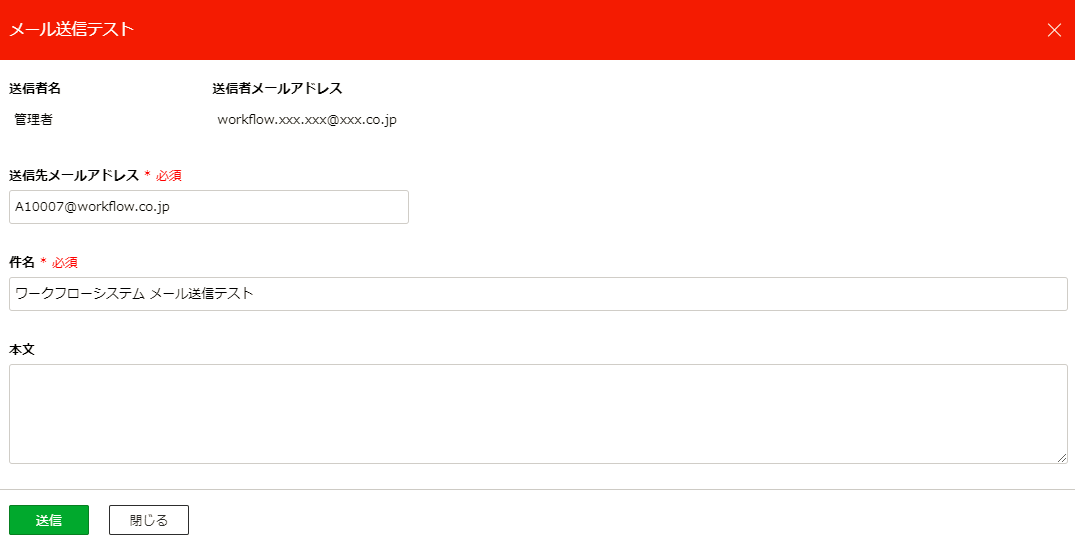
注意
メール送信テストは、[SMTPサーバー設定]および[メール設定]に入力されている内容を元にテストを行います。
設定の保存や[システム設定 TOP]での[設定の反映]実行は不要です。メール送信テストを行う上で、入力が必須となる項目は以下の通りです。
- ホスト
- ポート番号
- 認証方法 および、選択した認証方法ごとの必須項目
- 送信者名
- 送信者メールアドレス
項目詳細
| 項目 | 説明 | ||||||
|---|---|---|---|---|---|---|---|
| 送信者名 | [送信者名]で入力した送信者名が表示されます。 | ||||||
| 送信者メールアドレス | [送信者メールアドレス]で入力したメールアドレスが表示されます。 テストメールは、このメールアドレスを使用して送信されます。 |
||||||
| 送信先メールアドレス * 必須 | テストメールを送信する先のメールアドレスを入力します。 | ||||||
| 件名 * 必須 | テストメールの件名を入力します。
テストメールの件名に[予約語]は使用できません。 |
||||||
| 本文 | テストメールの本文を入力します。
テストメールの本文に[予約語]は使用できません。 |
||||||
| 送信 | 設定された内容でテストメールを送信します。
メール送信テストに成功すると、ダイアログ上に「メール送信テストは正常に終了しました。」と表示されます。[送信先メールアドレス]で設定したメールアドレスにテストメールが届いているか確認してください。
メール送信テストに失敗した場合(ダイアログ上に「メール送信テスト中にエラーが発生しました。」と表示された場合)、以下の内容を確認してください。
|
||||||
| 閉じる | テストメールを送信せずに元の画面に戻ります。 |

 注意
注意